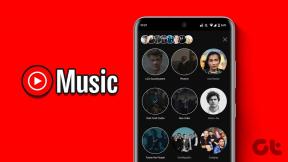Kujundage hõlpsalt vingeid plakateid ja pilte veebis Canva abil
Miscellanea / / February 12, 2022
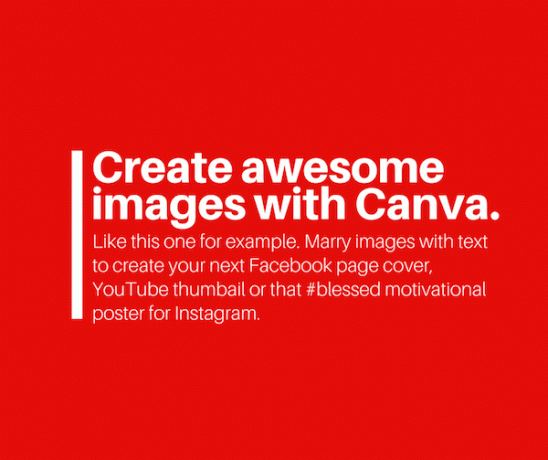
Internet annab teile probleemide lahendamiseks palju tööriistu. See on selles tõesti hea. Igal aastal avastame, et suudame teha asju, mida varem said teha ainult "professionaalid". Kas soovite avaldada ilusat blogipostitust? Seal on keskmine. Kuidas oleks teistega koostööd teha üle veebi? Seal on Google Drive. Usun, et selle aasta suur asi on Canva.
Mis on Lõuend, te küsite? See on nagu Photoshop, kuid tasuta, veebis ja uskumatult lihtne kasutada. Muidugi ei ole tõestiPhotoshop kuid see vähendab sisenemisbarjääri kõige levinumate funktsioonide jaoks.
Canva on loodud kiirete ja ägedate jagatavate postituste loomiseks, mis integreerivad pilte huvitaval viisil tekstiga. Hankige taust või valige Canvast midagi, lisage teksti, muutke seda, muutke see ilusaks ja see on maailmaga jagamiseks valmis. Canval on juba Facebooki, Pinteresti ja Instagrami postituste jaoks sobiva eraldusvõimega mallid. Saate valida ka esitlusslaidi või otsustada eraldusvõime ise.

Milleks saate seda kasutada?
Pea pealt maha:
- Looge vinge Facebooki lehe kaas
- Pisipildid teie YouTube'i videote jaoks
- Kaardid jaoks igat liiki sündmusi
- Neil on isegi sisseehitatud mallid selliste asjade jaoks nagu e-raamatu kaaned ja visiitkaardid
- Koostage tekst ja pildid kaunil viisil, et luua plakateid või jagatavaid pilte, reklaamida artikleid ja teha muud
- Kas mõni muu Canva kasutaja pilt on huvitav? Klõpsake nuppu Remixnuppu, et selle peale ehitada
Canvaga saate palju teha ja kui otsite inspiratsiooni, vaadake Canva voog teiste ägedate inimeste tehtud asjadest (peate sisse logima). Canva on saadaval veebis ja seal on ka iPadi rakendus.
Aga ma ütlen, et parim viis õppimiseks on tegutsemine. Registreeruge tasuta konto saamiseks, valige mall (alustame Esitlus slaid) ja kohtuge minuga järgmises etapis. Alustuseks loome klišeeliku motiveeriva plakati, millel on tuhmunud maaliline taust ja pealistekst. Klassika.
1. samm: importige taust või otsige seda

Canval on suur taustapiltide, kujundite, ühevärviliste, ikoonide, noolte ja glüüfide raamatukogu (üle miljoni). Otsige lihtsalt märksõna ja leiate midagi. Mõned elemendid on tasuta, mõned aga tasulised (tavaliselt 1 dollar). Kui te ei leia midagi tasuta tasemelt, laadige alla tasuta pilt saidilt üks neist piltide saitidest (samuti on Canval endal a nimekirja veel 74 sellist saiti).

Klõpsake külgribal Taust ja valige üks või laadige üles pilt Üleslaadimised sakk. Kui pilt on üles laaditud, salvestatakse see teie Canva kontole. Nüüd lohistage üleslaaditud pilt külgribalt pilditöötluspaneelile.
2. samm: taustapildi redigeerimine
Nüüd näete, et pilt on esile tõstetud ja igas servas on neli lõpp-punkti. Pildi suuruse muutmiseks või pööramiseks klõpsake seda ja lohistage seda. Kui pilt on aktiivne, näete hüpikakent. See on kõigi elementide jaoks ühine.
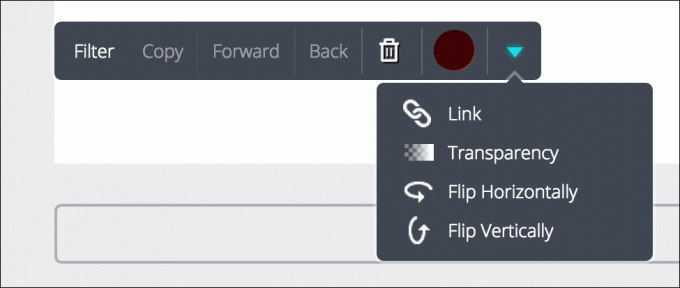
Loovuse teesklemine: Olgem ausad, te pole vinge disainer. Sa ei anna lendavat viigimarja kerning. Soovite siiski luua vähe ilusaid asju. Nii et võlts. Või varastada. Canva ise propageerib seda filosoofiat. Alates Paigutusvahekaardilt saate haarata palju valmis malle. Canval on ka a Remix nuppu, kus saate teha avalikult jagatud Canva postituse, importida selle oma kontole, muuta ja sellele edasi ehitada. Siin on eesmärk luua kiiresti midagi vinget, mille eest tavaliselt peaksite kellelegi teisele maksma. Kas näete seda pilti postituse ülaosas? Remixeeritud pildist, mida nägin Canva blogis.

Siin kuvatakse hüpikaken piltide kustutamise, pildi ette- või tagasi toomise, kopeerimise või värvi valimise valikud, kui see on kindel taust.
The Filter valik viib Canva Photoshopi kategooriale veelgi lähemale. Eelkonfigureeritud filtreid ei saa mitte ainult rakendada, vaid ka minna Täpsemalt ja sebige valikutega, nagu heledus, kontrastsus, küllastus, varjund ja palju muud.
Samuti on hägususe ja vinjeti efekt. Kui plaanite pildile teksti lisada, tehke teksti poputamiseks need valikud.
3. samm: teksti lisamine
Tekst on omamoodi suur osa kogu jagatava pildi fenomenist. Ja Canva teeb selle väga lihtsaks. Mine lehele Tekst ja näete laheda välimusega eelseadeid, mis on teie jaoks valmis. Lihtsalt lohistage üks pildile, valige tekst, muutke seda ja see võibki olla.

Või saate valida iga tekstivälja ja hankida valikud fondi, fondi värvi, läbipaistvuse, suurtähtede, joonduse ja palju muu muutmiseks.
Teksti silmapaistvamaks muutmiseks otsige kujundit, lohistage see tekstiväljale ja lükake seda tagasija pärast neutraalse värvi valimist vähendage läbipaistvust.
Tekstuuriefekti loomiseks saate sel viisil ka kaks taustapilti kokku segada.

Kui te ei soovi eelseadeid kasutada, saate lihtsalt lohistada külgriba ülaosas kuvatavatesse tekstikastidesse.
Ja te ei pea peatuma tekstiga. Lisage nooli, jutumärke, jooni, kujundeid ja muud, et tuua esile oma pildi iseloom.
Loo koopia: Kui mängite Canvas ringi, soovite katsetada erinevaid paigutusi ja stiile. Kasuta Kopeeri pildist paremal asuvat nuppu, et luua faili praegusest versioonist koopia. Nii on hiljem lihtsam võrrelda.
3. samm: jagage, laadige alla, tehke rohkem
Teie pilt on valmis. Aga tegelikult pole see kunagi valmis. Canvaga saate teha palju muud. Tegelikult on sellest kunstivormist palju kogenumad inimesed kirjutanud, sest Canval on oma Disainikool. Soovitan teil seda vaadata. Olen seal viimasel ajal mõnda aega veetnud ja õppinud selle kohta päris palju asju tüpograafia juba.
See, mille me ülal lõime, oli vaid põhipilt. Kuid selle loomiseks veebis kulus vaid paar minutit ja seda tasuta. Samuti tegime seda ilma eelneva professionaalse fototöötlustarkvara koolituseta.
Kuidas kavatsete seda kasutada?

Milliseid uusi ja suurepäraseid viise kavatsete Canvat kasutada? Jagage meiega allolevates kommentaarides.